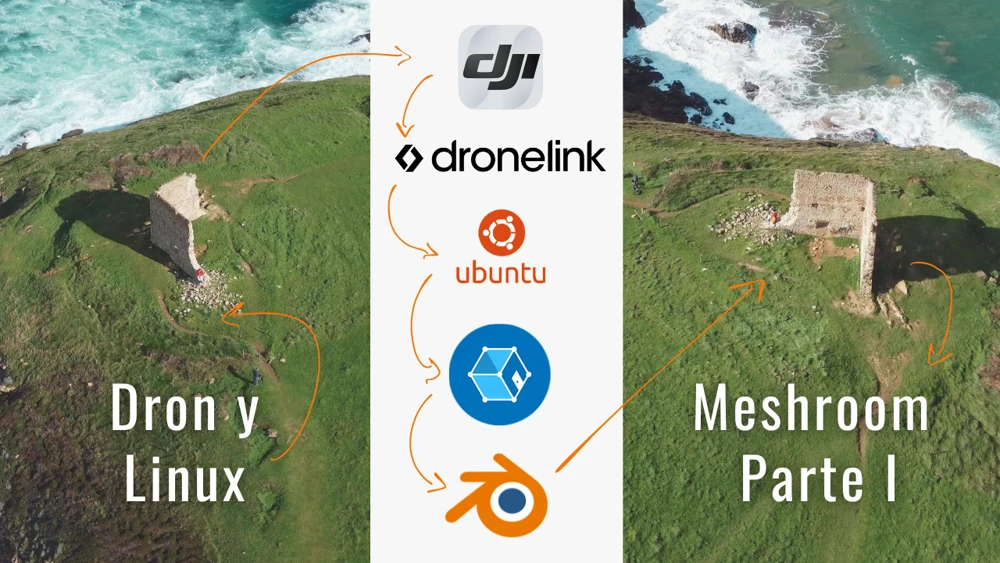Paisaje y Energía en Blender - Los tutoriales completos
Aquí lanzo el primer vídeo tutorial de una serie de 5 capítulos en los que se muestra el proceso completo de la integración paisajística de proyectos de energía renovable. He aquí los aspectos clave que se irán lanzando - (1) manejo básico, (2) BlenderGIS, (3) modelos, (4) detalles, (5) renderización, iluminación y composición.Blender vale casi para tantas cosas que no tiene sentido hacer una lista. Es más fácil decir que puede ser utilizado para hacerlo todo (incluso planchar la ropa). Esta es la primera entrada de una serie de 5 capítulos en los que muestro todo sobre Blender para poder levantar posiciones reales en 3D e integrar en ellas (en foto o en vídeo) elementos de energía renovable. Esto será solo para abrir boca, porque hay mucho por llegar.
Introducción
Si necesitas utilizar Blender para generar entornos paisajísticos realistas, donde se integran fotos y vídeos con elementos de energías renovables (paneles solares y o aerogeneradores), este es tu lugar. La serie de vídeo-tutoriales se irá subiendo a medida que vaya editándo los distintos capítulos. El curso completo se compone de 5 partes englobadas de forma general en los siguientes puntos: (1) manejo básico de blender, (2) BlenderGIS addon, (3) modelos, (4) detalles, (5) renderización, iluminación y composición.
El tutorial
Parte 1 - Manejo básico
En esta primera parte, se presentará la interfaz completa de Blender, para cualquier persona que se acerque al programa por primera vez. La perspectiva utilizada es la de una persona que venga de los entornos de GIS (QGIS / ArcGIS). Se presentarán todas las herramientas fundamentales de trabajo, así como los atajos imprescindibles para poder empezar a montar las escenas. Las secciones de este vídeo son:
- Interfaz y manejo básico
- Teclado Numpad y perspectivas
- Herramientas y atajos del panel izquierdo [T]
- Herramientas y atajos del panel superior
- Herramientas y atajos del panel derecho [N]
- Organización del espacio (configuración GIS)
- Configuración de proyectos
- Preferencias
En la siguiente parte (parte 2), se explicarán las funcionalidades básicas de BlenderGIS así como los flujos de trabajo necesarios para levantar información geográfica en 3D dentro de Blender. Espero que esto sea útil.
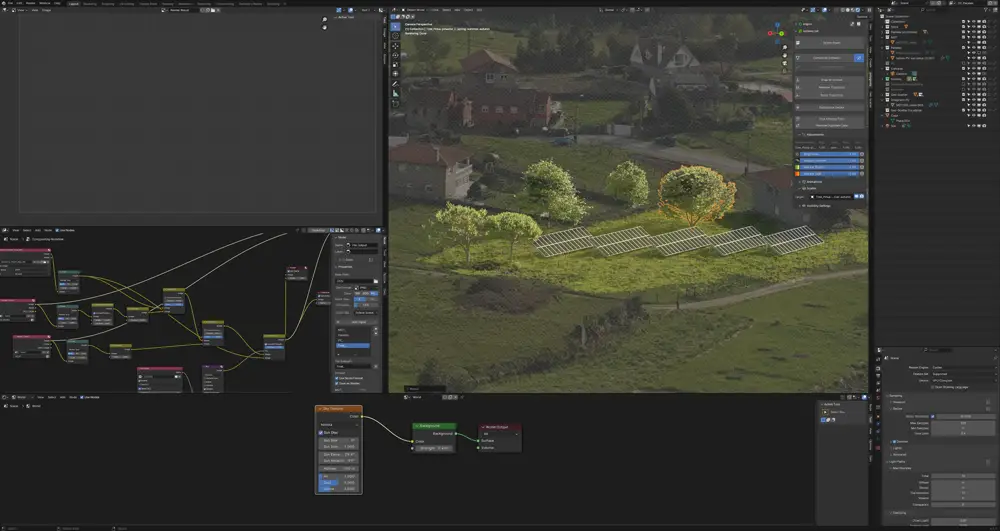
Estos atajos son la biblia y deben ser dominados durante cualquier proceso de Blender:
- Entrar y salir de modo edición [TAB]
- Tipo de selección en modo edición
- Vértices [1]
- Aristas [2]
- Caras [3]
- Mover lo seleccionado [G]
- Extruir [E]
- Completar / Cerrar caras/aristas [F]
- Escalar [S]
-
Duplicar y mover en un paso [Shift+D]
- Entrar y salir de vista de cámara [Ctrl+0 / 0]
- Perspectiva óptica [numpad 5]
- Vista ortogonal superior [numpad 7]
- Vista frontal [numpad 1]
- Vista frontal lateral [numpad 3]
- Movimiento lateral de cámara [numpad 4 y 6]
-
Movimiento vertical de cámara [numpad 2 y 8]
- Cambiar posición del cursor [shift + click derecho ]
- Seleccionar todos los puntos que conforman una cara a la vez [alt + click izquierdo]
-
Abrir herramientas izquierdas - Medidor [Shift+Space+M]
- Aplicar transformaciones [Ctrl+A]
-
Desplegar herramientas de cursor y desplazamiento [Shift+S]
- Renderizar [F12]
Parte 2
Lo prometido es deuda y por eso aquí va la segunda parte en la que empezamos a ver cómo desarrollar los proyectos de GIS (QGIS en mi caso) en el entorno Blender. Para levantar el modelo digital del terreno e importar las capas de información geográfica es necesario utilizar el increíble addon de BlenderGIS. Ahora ya es funcional en Blender 4. En este tutorial aprenderás a descargar la información de Open Street Maps (OSM) y levantar modelos digitales del terreno de cualquier localización del mundo en un par de clics y cómo incorporar tu propia información, levantando modelos detallados e incorporando información puntual como edificaciones, carreteras y por supuesto, energías renovables.
Índice aproximado
- 00:00 Sobre el trabajo de campo y la captura de coordenadas en fotografía
- 6:49 BlenderGIS - Descargar distintas zonas, escalas y resoluciones
- 7:36 BlenderGIS - Elevación del terreno
- 8:11 BlenderGIS - Edificaciones
- 10:16 QGIS - Preparar capas de información geográfica para Blender
- 12:04 ¿Cómo georreferenciar fotos con .gpx?
- 31:34 BlenderGIS - Importar DEM con detalle
- 33:06 BlenderGIS - Agregar y posicionar la cámara
Parte 3
En este tutorial aprenderás a estampar tu ortofoto de forma precisa sobre un modelo digital del terreno, importarás objetos aplicando transformaciones y tendrás las primeras pinceladas al gran tema de la iluminación, que será visto en detalle en las partes 4 y 5 de esta serie de tutoriales.
Se mostrarán técnicas de posicionamiento y alineamiento de cámaras estáticas con fotografías tomadas en campo, y aprenderás algunos trucos para aquellos paisajes en los que no hay puntos de referencia…siempre hay un modo, como dijo el gran ruso loco.
Índice aproximado:
- 00:09 Organización del espacio de trabajo (colecciones)
- 1:48 Cómo configurar escenas
- 2:58 Linked copy vs Full copy
- 4:13 Dónde aplicar escenas
- 5:06 Repaso de BlenderGIS - Recomposición de escenas
- 7:02 Configuración de cámara
- 20:21 Digitalizar puntos de referencia
- 23:18 Texturizar el terreno en Blender
- 30:35 Importación y posicionamiento de objetos
- 32:00 Origen y transformaciones de objetos
- 38:25 Z-fighting - ¿A qué se debe?
- 38:36 Avance a la iluminación HDRI
Si alguien quiere seguir este tutorial de forma exacta, aquí os dejo los materiales de trabajo:
https://drive.google.com/drive/folders/1ukwlVC71MhAPKY0B0QaOnEAbWFM0CIXt?usp=sharing
En la parte 4 (y 5) se trabajarán a fondo todos los aspectos relativos a la iluminación, además del flujo de trabajo por capas, clave para la correcta postproducción. El compositor de Blender no solo sirve para hacer lucir las imágenes, corregir luces y agregar efectos, sino que sirve realmente como esquema de trabajo para ser limpio y ordenado en los proyectos, evitando archivos intermedios, además de poder tener todo el flujo de trabajo en un único lugar. No te lo pierdas.
Parte 4
Ya casi casi está listo, pero todavía faltan un par de horas por lo menos. En esta parte 4, vamos ver las posibles iluminaciones de la escena, pensando en la renderización con cycles. No solo existen los HDRI y por eso vamos a ver alternativas tan buenas o mejores como los Dynamic Sky, Sun Position y el fabuloso Nishita Sky (sky texture). Además vamos a seguir explorando las posibilidades del compositor para, sin necesidad de salir de Blender, podamos realizar un trabajo final, aplicando máscaras, colores y componiendo la escena por capas, al mismo tiempo que guardamos los archivos intermedios para poder utilizar, si interesa, otros programas de edición.
Dejamos para la parte 5 para pulir todos esos detalles que harán el proyecto indistinguible de uno real (vegetación, sombras, luces, máscaras, etc.)
No descarto además hacer una parte 6 (o 5.1) donde exploro detalles extra, incluso la implementación de líneas y tendidos eléctricos realistas.
¿Te interesaría aprender a integrar cableado de una línea de alta tensión en una escena real? Házmelo saber en los comentarios.
Índice aproximado:
- 01:29 ¿Como se resuelve el Z-fighting tras BlenderGIS?
- 1:46 Como corregir rutas a imagenes desconectadas
- 4:13 Modifiers utiles: array y mirrow
- 7:28 Notas sobre el “parenting” - Importar un archivo de Sketchup en Blender
- 10:10 Configuración de Viewport y Rendering
- 15:34 Scene Light Scene World
- 22:26 Link vs append
- 23:00 Integrar objetos tapados parcialmente por el terreno
- 24:16 Cómo configurar el holdout para el parque eólico
- 26:00 Integración de imagen (fotografía) con compositor
- 27:01 Introducción al nodo de escala
- 30:34 Renderizar solo una vista de capas: Use for rendering & Render single layer
- 31:26 Iluminación por imagen HDRI
- 32:17 Dynamic sky
- 34:20 Iluminación por Addon sun position
- 37:04 NIshita sky
- 40:28 Exportar capas desde compositor
- 42:18 Avance a la parte 5 (¿final?)
Si alguien quiere seguir este tutorial de forma exacta, aquí os dejo los materiales de trabajo:
https://drive.google.com/drive/folders/1ukwlVC71MhAPKY0B0QaOnEAbWFM0CIXt?usp=sharing
Parte 5
Ahora sí que esta todo listo para sentencia. En estos 5 capítulos habrás podido ver el flujo de trabajo completo para generar un paisaje de dimensiones realistas totalmente integrable en una imagen. Es largo, pero si te fijas, el resultado es un gemelo digital de un entorno que ya conoces. ¿No te parece alucinante?
En cualquier caso, en este último, o penúltimo, ya veremos, episodio, verás todo lo relativo a los materiales y vegetación. Estos dos puntos son de importancia crucial para que los elementos sean indistinguibles de la realidad, por eso no deberías escatimar unos pocos euros y te recomiendo comprar algunos addons para blender, al menos los más importantes, como son: Materialiq, Botaniq y por supuesto GeoScatter.
¿Y qué sería la realidad sin la luz y…las sombras? Pues de eso va la última parte del episodio, de capturar las sombras para que encajen con las de tu captura. Respecto a esto, diré orgullosamente que he visto pocos (realmente ninguno) tutoriales donde se explique como capturar las sombras sobre un MDT real procedente de un entorno real. Es más fácil de lo que piensas y eso es lo bueno de Blender, que tiene tantas cosas que a medida que vas controlando más y más las herramientas te encontrarás resolviendo problemas en los que nadie antes había reparado.
Insisto, con esto tienes todo, pero hay un resultado perfecto esperando a ser editado en un módulo extra. Le daré una vuelta, en función de la acogida, a lo de poder monetizarlo de alguna otra manera. Tengo tiempo y hay tanto por hacer…
Índice aproximado: 00:07 Complementos y materiales 1:33 Instalación y uso de Materialiq 2:09 Aplicación de materiales a todo el objeto 4:56 Materiales y objetos (gratis) con BlenderKit 6:00 Ajuste de objetos con SnapToGroud - Botaniq 7:19 Modificación básica de materiales – Color, Metallic, Roughness 8:38 Addon fundamental - NODE WRANGLER 11:17 Crear un material de aluminio en Blender 13:07 ¿Cómo exportar la configuracion y materiales para los objetos? 14:15 Botaniq, la librería de vegetación IMPRESCINDIBLE 15:35 Generar variantes de vegetacion con Botaniq 16:50 Cómo montar un cierre rápido en Blender 18:30 Agregar vegetación sobre MDT 24:00 Biomas herbáceos con GeoScatter 27:37 Para capturar sobras en Blender → Activar Shadow Catcher 29:15 Imita una sombra de un objeto real de un fotografía 30:27 Buscar la dirección correcta del sol en Blender 31:44 Crear un Shadow Catcher perfecto sobre el terreno del MDT/DEM 33:37 Un saludo y hasta pronto…
Si alguien quiere seguir este tutorial de forma exacta, aquí os dejo los materiales de trabajo: https://drive.google.com/drive/folders/19upz1VLO0g9HhJbGaWuWJQEF-ZB7umbW?usp=sharing
Parte 5.1 - Un año después, el prometido extra con más detalles…
Esta nueva entrega sale del cajón. Aunque es probable que quede sepultada por la vorágine del SEO por haber sido agregada a la lista de un post de 2024, tiene el interés de terminar un proyecto que empezó en forma de curso.
Ha pasado más de un año desde que publiqué los cinco módulos originales del curso de paisaje y energía en Blender. Si has seguido el curso hasta aquí, sabrás que explicaba literalmente todo: desde los shortcuts esenciales hasta el montaje completo de una escena con el compositor, sin salir de Blender. Este vídeo se centra en los detalles y verás técnicas como:
- Distribución de especies por densidad mediante vertex paint.
- Biomas automáticos.
- Ajuste fino de luces y sombras con nodos.
- Montaje por capas y máscaras sin salir de Blender.
- El nodo Blur aplicado a las máscaras es ese detalle que marca la diferencia.
Lo más importante que aprenderás aquí es cómo usar el Shadow Catcher sobre elementos preexistentes. En el ejemplo del vídeo, necesitaba que una vivienda arrojara sombra sobre la hierba renderizada. La solución es elegantemente simple: un cubo con la misma forma, configurando el ray visibility (desactivar cámara, dejar el resto activado) para capturar la sombra sin mostrar el objeto. Es de esas técnicas que cuando las descubres te preguntas cómo no se te había ocurrido antes. También profundizo en cómo corregir la posición de elementos como paneles solares ajustando el origen del objeto desde el modo edición y usando arrays para multiplicarlos manteniendo la separación exacta que necesites. Y por supuesto, el uso de eucaliptos pre-renderizados para camuflar cortes y bases de aerogeneradores - porque a veces la solución más sencilla es la más efectiva.
Mi objetivo principal sigue siendo el mismo: promocionar Blender como programa único para montar una escena completa. Después de un año trabajando con estos flujos, puedo confirmar que el ahorro de tiempo es brutal cuando dominas estas técnicas. El trabajo por capas que explico aquí te permitirá hacer cambios rápidos sin tener que rerenderizar todo, algo crítico cuando trabajas con deadlines reales.
Si has llegado hasta aquí habiendo visto todos los módulos, te doy la enhorabuena. Sé que ha sido denso, pero estaba pensado precisamente para que tengas las píldoras y después trabajes tú para ser capaz de renderizar estos proyectos o cualquier otro que se te ocurra.
Nota: Si quieres los materiales de trabajo para seguir este módulo extra, están disponibles en el mismo enlace de Drive que compartí para los módulos anteriores. Da igual, te vuelvo a dejar aquí el enlace: https://drive.google.com/drive/folders/19upz1VLO0g9HhJbGaWuWJQEF-ZB7umbW?usp=sharing
Parte X - Líneas de Alta tensión, vanos y tenidos…¿experimental?
Próximamente…
Hoy, día 25/10/2025 sigo pensando cómo abordaré este proyecto y creo que merecerá tanto la pena que será objeto de otra entrada del blog. Aquí irá la referencia al mismo. Antes, tengo que pensar.
Conclusiones
Espero que hayas apreciado el esfuerzo en todo esto. Podrías apoyarme de muchas formas: contratándome, contactándome o simplemente compartiéndolo.